아이폰 개발자 베타는 애플이 정식 출시 전에 iOS의 새로운 버전을 테스트할 수 있도록 개발자들에게 제공하는 베타 버전이고 Apple 개발자 계정이 필요합니다. WWDC 2025에서 새로운 iOS 26(19) 베타를 발표했고 본문에서 주로 iOS 26 개발자 베타를 설치하는 방법을 소개드리겠습니다.
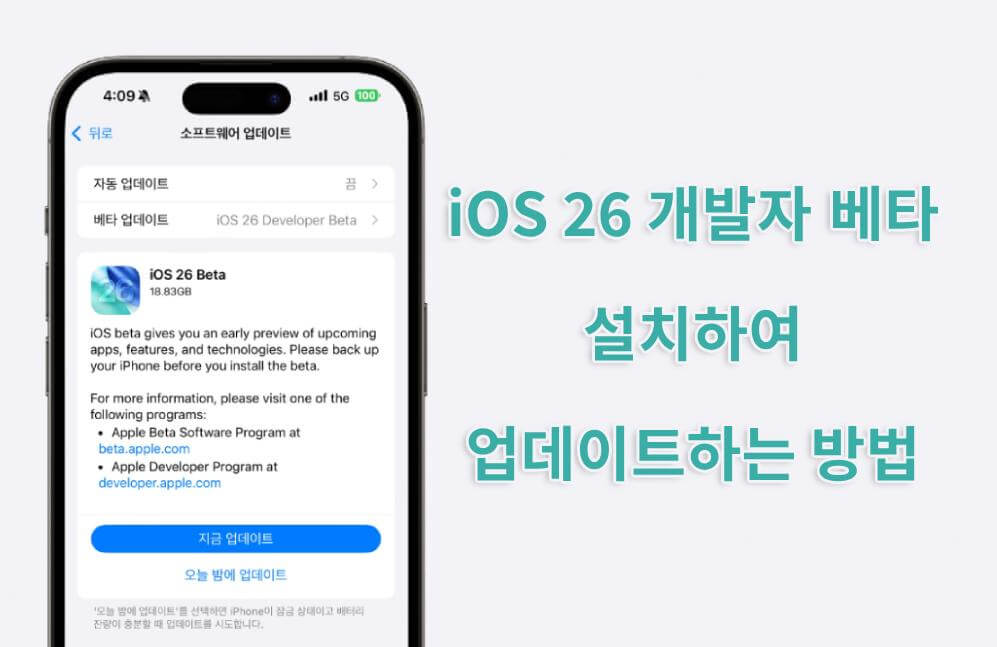
- 1 부. iOS 26 개발자 베타 설치하여 업데이트하는 방법
- 2 부. iOS 26 베타 설치하는 데 오류가 발생하거나 베타 삭제하려면?

- 3 부. 아이폰 베타에 대해 자주 묻는 질문
1 부. iOS 26 개발자 베타 설치하여 업데이트하는 방법
iOS 26 개발자 베타에 많은 오류가 있을 수 있고 나중에 iOS 18로 다운그레이드할 가능성이 커서 베타 설치하기 전에 기기 데이터를 백업하는 게 좋습니다. iTunes나 타사 전문 도구로 데이터 백업 가능합니다. 데이터 백업 완료하면 아래와 같은 단계를 참고하여 개발자 베타 설치하세요.
1단계. https://developer.apple.com 접속하여 Apple ID로 로그인하세요. "Apple Developer Program"에 가입해야 합니다.
2단계. 아이폰에서 설정 > 일반 > 소프트웨어 업데이트로 이동하고 베타 업데이트 탭을 선택합니다. 이 항목은 개발자 계정이 연결된 Apple ID로 로그인했을 때만 보입니다.
3단계. "iOS 26 Developer Beta" 선택하고 업데이트 내용 확인한 후, '다운로드 및 설치' 버튼을 탭하세요. 좀 기다리면 아이폰 업데이트가 완료됩니다.

2 부. iOS 26 베타 설치하는 데 오류가 발생하거나 베타 삭제하려면?

iOS 26 베타 설치하는 중에 화면 멈춤, 무한 로딩 등 오류가 발생하거나 한다면 iOS 18로 다시 돌아가고 싶다면 WooTechy iPhixer(우테키 아이픽서)라는 전문 iOS 수정 도구를 이용할 수 있습니다.
WooTechy iPhixer의 주요 특징

100,000+
다운로드
- 무한 재부팅, 검은 화면 등 자주 발생하는 오류 데이터 손실 없이 해결합니다.
- 비밀번호 없이 아이폰, 아이패드 공장초기화합니다.
- 아이폰을 최신 버전으로 업데이트하거나 서명된 이전 버전으로 다운그레이드합니다.
- 무료로 아이폰, 아이패드 복구모드 시작하거나 종료 가능합니다.
iPhixer로 아이폰 업데이트 오류 해결하는 단계:
1단계: iPhixer를 설치하여 실행하고 장치를 컴퓨터에 연결하세요. 애플 시스템 수리 > 표준 모드를 선택하세요.
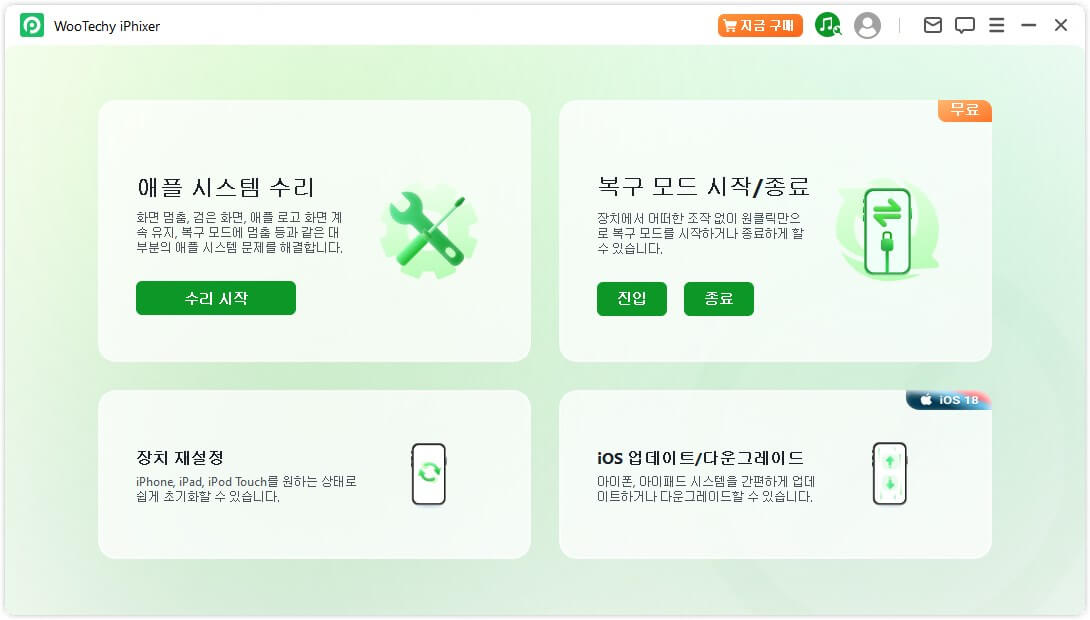
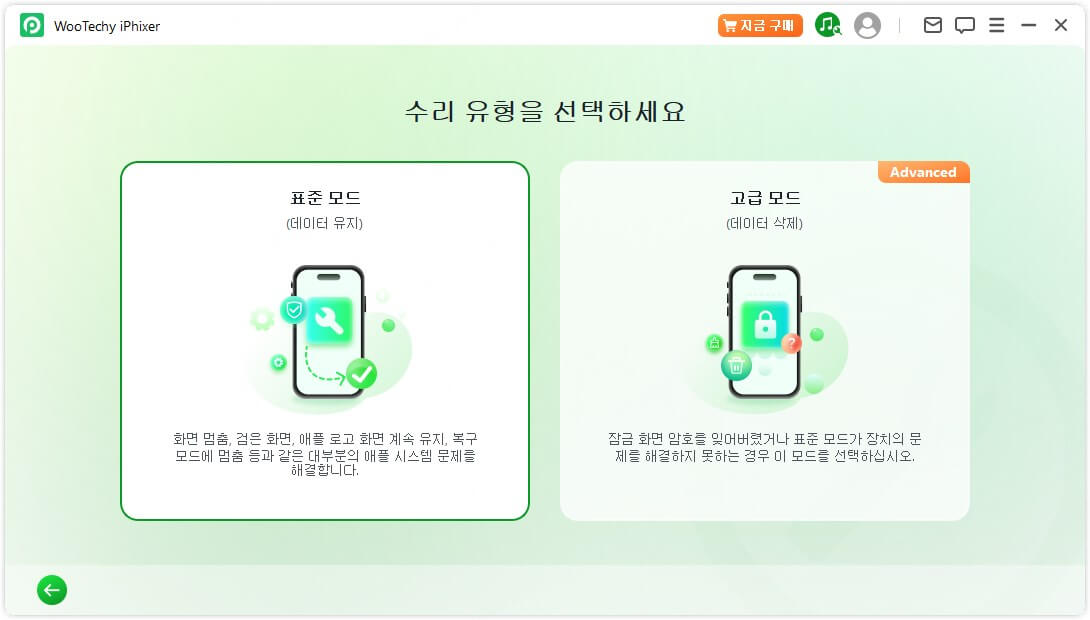
2단계: "다운로드" 버튼을 클릭하여 장치에 맞는 수리 펌웨어를 다운로드합니다.
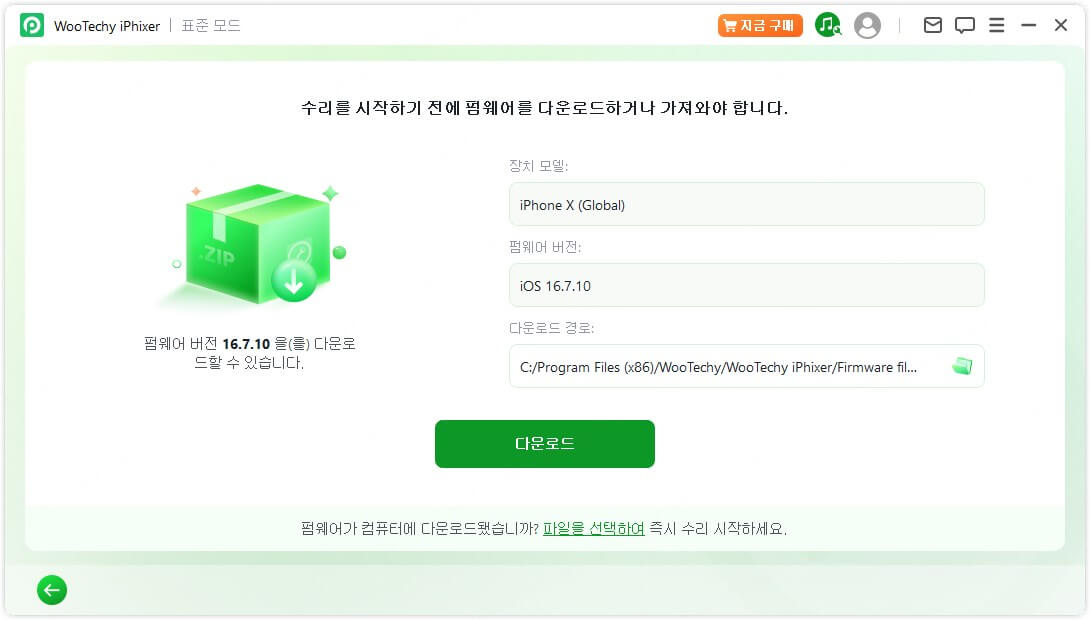
3단계: 펌웨어 다운로드 완료하면 "시작" 버튼을 클릭하여 수리 절차가 바로 시작합니다.
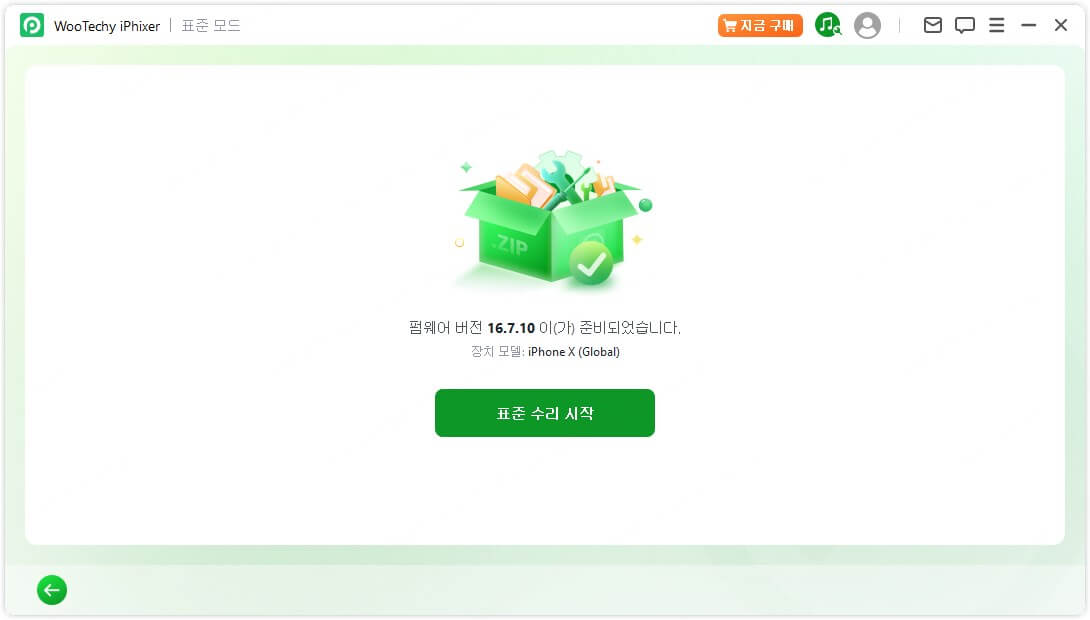
좀 기다리면 수리 프로세스가 완료되고 아이폰이 자동으로 시작됩니다.

참고
iOS 18로 다시 돌아가려면 우테키 아이픽서의 '다운그레이드 모드'를 사용하세요!3 부. 아이폰 베타에 대해 자주 묻는 질문
1베타 버전의 단점은?
버그, 앱 오류, 발열, 배터리 소모 등의 문제가 발생할 수 있고 메인 기기(주로 쓰는 아이폰)에는 설치 비추천입니다.
2iOS 베타 설치 전 꼭 해야 할 일은?
전체 백업 (iCloud 또는 Finder/iTunes), 저장 공간 확보 (3~6GB 이상 필요할 수 있음), Wi-Fi 및 충전 상태 확인해야 합니다.
3베타 설치 후 정식 버전으로 돌아갈 수 있나요?
가능하지만, 복잡합니다. 일반적으로 iTunes/Finder 복원 필요한데 타사 전문 도구를 사용하면 더 간단할 수 있습니다.
4아이폰 베타를 사용하면 데이터가 사라지나요?
보통은 유지되지만, 설치 중 오류나 초기화가 발생할 수 있으므로 백업은 반드시 해야 합니다.
5베타 버전에서 문제가 생기면 어떻게 하나요?
기기를 다시 시작하거나 백업으로 기기 복원을 시도할 수 있습니다. 심각한 문제일 경우, DFU 모드 복원 필요합니다.
결론
iOS 26의 일부 새로운 기능은 개발자 베타를 통해 미리 즐길 수 있는데 베타 설치하기 전에 데이터 백업을 꼭 잊지 마세요. 만약 아이폰 iOS 업데이트하면서 오류가 생기면 WooTechy iPhixer를 사용하여 문제를 쉽게 해결하세요!









